Χρησιμοποιώντας τις ενσωματωμένες επιλογές στα Windows 8 και Windows 10, μπορείτε να προβάλετε ή να αλλάξετε τον κωδικό πρόσβασης μόνο για την ενεργή σύνδεση Wi-Fi. Αυτή η ανάρτηση εξηγεί πώς να προβάλλετε αποθηκευμένους κωδικούς πρόσβασης για όλα τα προφίλ Wi-Fi στο σύστημα.
Προβολή κωδικού πρόσβασης Wi-Fi για το ενεργό προφίλ Wi-Fi
Για να προβάλετε τον κωδικό πρόσβασης Wi-Fi ή το κλειδί ασφαλείας για την ενεργή σύνδεση, ανοίξτε το Κέντρο δικτύου και κοινής χρήσης στον Πίνακα Ελέγχου.
Κάντε κλικ στη Σύνδεση ασύρματου δικτύου
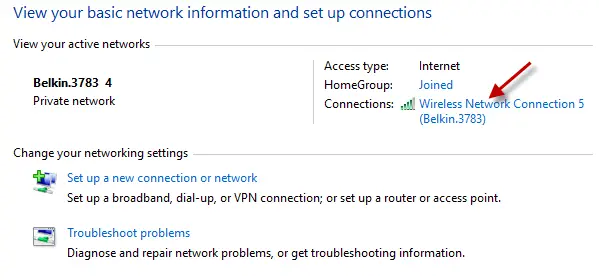
Κάντε κλικ Ασύρματες ιδιότητεςκαι κάντε κλικ στο Εμφάνιση χαρακτήρων πλαίσιο ελέγχου.
Σημείωση: Εάν χρησιμοποιείτε Windows Vista ή 7, η επιλογή Διαχείριση ασύρματων δικτύων μπορεί να χρησιμοποιηθεί για την προβολή ή τη διατήρηση των προφίλ σας Wi-Fi. Εφόσον αυτή η δυνατότητα καταργήθηκε στα Windows 8 και νεότερες εκδόσεις, πρέπει να χρησιμοποιήσετε το εργαλείο γραμμής εντολών Netsh ή ένα εργαλείο τρίτου κατασκευαστή για να το πετύχετε.
Ανάκτηση αποθηκευμένων κωδικών πρόσβασης από όλα τα προφίλ Wi-Fi
Εάν έχετε πολλά προφίλ Wi-Fi, μπορείτε να χρησιμοποιήσετε μία από αυτές τις μεθόδους για να λάβετε τους κωδικούς πρόσβασης Wi-Fi για όλα τα προφίλ.
Χρησιμοποιώντας το WirelessKeyView του NirSoft
WirelessKeyView Το βοηθητικό πρόγραμμα NirSoft ανακτά όλα τα κλειδιά ασφαλείας/κωδικούς πρόσβασης ασύρματου δικτύου (WEP/WPA) που είναι αποθηκευμένα στον υπολογιστή σας και σας επιτρέπει να αποθηκεύετε εύκολα όλα τα κλειδιά σε αρχείο κειμένου/html/xml.
Μπορείτε επίσης να εξαγάγετε τα ασύρματα κλειδιά σας σε ένα αρχείο και να τα εισαγάγετε σε άλλον υπολογιστή. Το κλειδί (Ascii) είναι το πεδίο που πρέπει να κοιτάξετε, το οποίο περιέχει τους κωδικούς πρόσβασης σε καθαρό κείμενο.
Χρήση γραμμής εντολών Netsh
Εάν θέλετε να διαχειριστείτε τις συνδέσεις σας Wi-Fi χωρίς να χρησιμοποιήσετε ένα εργαλείο τρίτου κατασκευαστή, χρησιμοποιήστε το Βοηθητικό πρόγραμμα γραμμής εντολών Netsh.
Ανοίξτε ένα παράθυρο γραμμής εντολών. Στα Windows 8 και 10, πατήστε WinKey + X για πρόσβαση στο μενού Power User και κάντε κλικ Γραμμή εντολών.
Πληκτρολογήστε την παρακάτω εντολή και πατήστε ENTER:
netsh wlan εμφάνιση προφίλ
Εμφανίζει τη λίστα των προφίλ Wi-Fi. Για να προβάλετε τις ρυθμίσεις και τον κωδικό πρόσβασης για το προφίλ με το όνομα "Belkin.3783" στο παραπάνω παράδειγμα:
netsh wlan εμφάνιση προφίλ ονόματος="Belkin.3783" key=clear
Αναζητήστε τη γραμμή "Βασικό περιεχόμενο" που εμφανίζει τον κωδικό πρόσβασης σε καθαρό κείμενο.
Ομοίως, εκτελέστε την εντολή για κάθε άλλο προφίλ Wi-Fi που θέλετε να δείτε τον αποθηκευμένο κωδικό πρόσβασης.
Κλασικοί χρήστες Shell
Εάν χρησιμοποιείτε το εξαιρετικό Classic Start Menu (Κλασικό κέλυφος) για να αντικαταστήσετε το μενού Έναρξη των Windows 8 & 10, μπορείτε να προσθέσετε τη Διαχείριση ασύρματων δικτύων στο μενού Έναρξη και να το εμφανίσετε ως μενού. Αν και η Διαχείριση ασύρματων δικτύων έχει καταργηθεί σταδιακά στα Windows 8 και νεότερες εκδόσεις, λειτουργεί καλά όταν προστίθεται ως μενού στο Κλασικό μενού Έναρξης.
Ανοίξτε τις ρυθμίσεις του Classic Start Menu και προσθέστε ένα προσαρμοσμένο στοιχείο μενού με τον ακόλουθο στόχο:
κέλυφος{1fa9085f-25a2-489b-85d4-86326eedcd87}
Ρυθμίστε το σε Εμφάνιση ως μενού.
Κάντε δεξί κλικ σε μια σύνδεση και κάντε κλικ στην επιλογή Ιδιότητες. Αυτό ανοίγει τη σελίδα Ιδιότητες ασύρματου δικτύου αυτής της σύνδεσης (αναφ.: Εικ. 2).
Χάρη σε Gaurav για την εξαιρετική συμβουλή Classic Start Menu!
Ένα μικρό αίτημα: Αν σας άρεσε αυτή η ανάρτηση, κοινοποιήστε την;
Μια "μικροσκοπική" κοινοποίηση από εσάς θα βοηθούσε σοβαρά πολύ στην ανάπτυξη αυτού του ιστολογίου. Μερικές υπέροχες προτάσεις:- Καρφιτσώστε το!
- Μοιραστείτε το στο αγαπημένο σας blog + Facebook, Reddit
- Tweet το!